Swing超基础学习总结——1、简单的登录窗口样式
思前想后,还是学学Swing吧案例展示代码效果知识点剖析常用容器如窗口等JDialogJFrame本次案例没有用到Container本次案例没有用到常用控件JlabelJTextFieldJButton属性1常用属性setLocationRelativeTosetDefaultCloseOperationsetVisiblesetSizesetTitleset
·
思前想后,还是学学Swing吧
案例展示
代码
public static void main(String[] args) {
JDialog dialog = new JDialog();
// 设置大小
dialog.setSize(300, 300);
// 设置标题
dialog.setTitle("登录界面");
JLabel unameLabel = new JLabel("账号:");
JTextField unameField = new JTextField();
JLabel upsdLabel = new JLabel("密码:");
JTextField upsdField = new JTextField();
JButton login = new JButton("登录");
JButton cancel = new JButton("取消");
// 设置位置与大小
unameLabel.setBounds(50, 50, 50, 30);
unameField.setBounds(100, 50, 150, 30);
upsdLabel.setBounds(50, 100, 50, 30);
upsdField.setBounds(100, 100, 150, 30);
login.setBounds(60, 160, 60, 40);
cancel.setBounds(160, 160, 60, 40);
// 设置布局为空,使用坐标控制控件位置的时候,一定要设置布局为空
dialog.setLayout(null);
// 添加控件
dialog.add(login);
dialog.add(cancel);
dialog.add(unameField);
dialog.add(unameLabel);
dialog.add(upsdLabel);
dialog.add(upsdField);
// 设置dislog的相对位置,参数为null,即显示在屏幕中间
dialog.setLocationRelativeTo(null);
// 设置当用户在此对话框上启动 "close" 时默认执行的操作
dialog.setDefaultCloseOperation(JDialog.DISPOSE_ON_CLOSE);
// 设置是否显示
dialog.setVisible(true);
}效果
知识点剖析
常用容器(如窗口等)
JDialog :
创建自定义的对话框,一个带标题和边界的顶层窗口
JFrame(本次案例没有用到):
带有标题和边框的顶层容器,也可以看做一个窗口
Container(本次案例没有用到)
是一个公共的抽象基类,可以用于依赖注入,控制子类对象实例的实现。
Panel(本次案例没有用到)
最简单的容器类
ScrollPane(本次案例没有用到)
实现用于单个子组件的自动水平和/或垂直滚动的容器类
Window(本次案例没有用到)
实现一个没有边界和菜单栏的顶层窗口。
常用控件
Jlabel
文字标签
JTextField
输入框
JButton
按钮
属性
1、常用属性:
setLocationRelativeTo
设置窗口相对于指定组件的位置。
参数为null时,显示位置为屏幕中间
setDefaultCloseOperation
设置当用户在此对话框上启动 “close” 时默认执行的操作
参数一般为 JDialog.DISPOSE_ON_CLOSE
setVisible
根据参数,设置可见不可见
setSize
第一个参数为宽度,第二个参数为高度
setTitle
设置题目
setBounds
四个参数分别是x坐标,y坐标,宽度,高度
setText
设置文本,如JButton、JLabel
add
容器添加控件
setLayout
容器设置布局方式
2、特殊属性
setModel(JDialog,本次案例没有用到)
设置是否为模式窗口
“有模式”意味着该窗口打开时其他窗口都被屏蔽了
有空再把JFrame,Container,JTable,JMenu等比较常用的组件总结出来~~敬请期待
更多推荐
 已为社区贡献3条内容
已为社区贡献3条内容

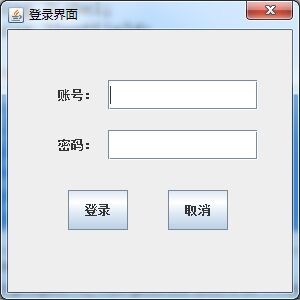






所有评论(0)